多媒体投影使用方法详解
投影仪操作规程

投影仪操作规程一、概述投影仪是一种常见的多媒体设备,用于将图象或者视频投影到屏幕或者墙壁上,广泛应用于教育、商务、娱乐等领域。
为了正确、安全地操作投影仪,本文将详细介绍投影仪的操作规程。
二、准备工作1. 确保投影仪与电源连接良好,并插入电源插座。
2. 检查投影仪的灯泡是否正常,如有需要,更换灯泡。
3. 连接投影仪与计算机或者其他输入设备,确保信号传输正常。
4. 打开投影仪和输入设备的电源开关。
三、投影仪的基本操作1. 开机与关机a. 按下投影仪的电源开关,等待投影仪启动。
b. 关机时,按下电源开关,并等待投影仪彻底关闭后再拔掉电源插头。
2. 调整投影画面a. 使用投影仪自带的遥控器或者按钮,调整投影画面的大小和位置,确保画面清晰可见。
b. 根据需要,调整投影画面的亮度、对照度和色采等参数。
3. 切换输入源a. 使用投影仪自带的遥控器或者按钮,切换输入源,如从计算机切换到DVD 播放器。
b. 确保切换后的输入源正常工作,并调整画面参数以适应新的输入源。
4. 调整投影仪的音量a. 使用投影仪自带的遥控器或者按钮,调整投影仪的音量大小。
b. 根据需要,调整音量大小以确保声音清晰可听。
5. 其他功能a. 根据投影仪型号和功能,可以使用遥控器或者按钮进行其他操作,如放大画面、调整投影角度等。
四、投影仪的维护与保养1. 清洁投影仪a. 关闭投影仪并拔掉电源插头。
b. 使用柔软的干净布擦拭投影仪的外壳,确保投影仪干净整洁。
c. 定期清洁投影仪的投影镜头,使用专业的镜头清洁液和柔软的镜头纸,小心擦拭。
2. 更换灯泡a. 关闭投影仪并拔掉电源插头。
b. 等待灯泡冷却后,按照投影仪说明书的指引,打开灯泡的安装口,更换新的灯泡。
c. 注意不要直接用手触摸灯泡,以免留下污渍或者损坏灯泡。
3. 避免过度使用a. 长期使用投影仪可能导致灯泡过热,影响寿命。
建议在长期使用后,适当歇息一段时间。
b. 如果不需要使用投影仪,应及时关闭并断开电源。
多媒体操作指南
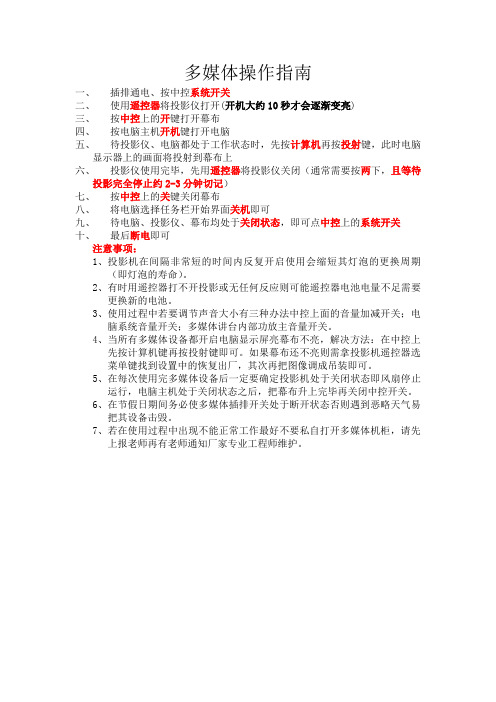
多媒体操作指南
一、插排通电、按中控系统开关
二、使用遥控器将投影仪打开(开机大约10秒才会逐渐变亮)
三、按中控上的开键打开幕布
四、按电脑主机开机键打开电脑
五、待投影仪、电脑都处于工作状态时,先按计算机再按投射键,此时电脑
显示器上的画面将投射到幕布上
六、投影仪使用完毕,先用遥控器将投影仪关闭(通常需要按两下,且等待
投影完全停止约2-3分钟切记)
七、按中控上的关键关闭幕布
八、将电脑选择任务栏开始界面关机即可
九、待电脑、投影仪、幕布均处于关闭状态,即可点中控上的系统开关
十、最后断电即可
注意事项:
1、投影机在间隔非常短的时间内反复开启使用会缩短其灯泡的更换周期
(即灯泡的寿命)。
2、有时用遥控器打不开投影或无任何反应则可能遥控器电池电量不足需要
更换新的电池。
3、使用过程中若要调节声音大小有三种办法中控上面的音量加减开关;电
脑系统音量开关;多媒体讲台内部功放主音量开关。
4、当所有多媒体设备都开启电脑显示屏亮幕布不亮,解决方法:在中控上
先按计算机键再按投射键即可。
如果幕布还不亮则需拿投影机遥控器选菜单键找到设置中的恢复出厂,其次再把图像调成吊装即可。
5、在每次使用完多媒体设备后一定要确定投影机处于关闭状态即风扇停止
运行,电脑主机处于关闭状态之后,把幕布升上完毕再关闭中控开关。
6、在节假日期间务必使多媒体插排开关处于断开状态否则遇到恶略天气易
把其设备击毁。
7、若在使用过程中出现不能正常工作最好不要私自打开多媒体机柜,请先
上报老师再有老师通知厂家专业工程师维护。
多媒体教学一体机操作方法

多媒体教学一体机操作方法
多媒体教学一体机(也称为智能教学一体机)是一种集合了投影仪、电脑、音响等多种功能的设备,用于教学和会议场合。
以下是一般的多媒体教学一体机的操作方法:
1. 打开一体机电源开关,并按下电源按钮。
2. 一体机会自动启动,屏幕会显示出操作系统的主界面。
3. 使用触控笔或者触控屏幕上的手指进行操作。
可以通过手指拖动、点击、滑动来进行选择和操作。
4. 轻触主屏幕上的应用图标,打开相应的应用程序或者功能。
5. 在一体机上选择多媒体文件,比如图片、视频或者音频文件,可以在课堂中进行播放和展示。
6. 可以通过连接外部设备,比如笔记本电脑或者移动存储设备,进行文件的导入和导出。
7. 在使用投影功能时,可以调整投影仪的角度和焦距,以获得最佳的投影效果。
8. 当需要调整音量时,可以使用一体机上的音量按钮或者遥控器进行调节。
9. 在教学或者会议结束后,可以选择关闭一体机或者待机模式,以节省能源。
注意:不同的多媒体教学一体机的操作方法可能会有所不同,建议先阅读设备的使用手册或者向相关工作人员咨询。
投影仪正确使用方法及投影仪

投影仪正确使用方法及投影仪The manuscript was revised on the evening of 2021投影仪正确使用方法及注意事项多媒体投影机是一种贵重的教学设备,使用和保养中必须养成良好习惯,严格按操作要求去做,如若操作不当,就会给投影机带来致命损坏。
一、开机:开启设备前,先打开电源插座开关,后开设备。
1.在连接好电脑之后,先打开头投影机,再打开电脑,尤其是windowsXP系统的机器。
2.投影仪开机时,指示灯闪烁说明设备处于启动状态,当指示灯不再闪烁时,方可进行下一步操作。
开机时,机器有个预热的过程,大概有10秒钟。
在这期间,千万不要以为投影仪还没有工作而反复按压启动键,频繁开机产生的冲击电流会影响灯泡的使用寿命。
3.安装银幕的,放下银幕时,银幕开关掷于向下,放下银幕,放到最低后,一定要记得把银幕开关掷于中间停止位置。
(如学校通用技术教室)二、使用:严禁反复开关机,注意多进行画面切换。
1.快速反复开光投影机会损坏灯泡,缩短灯泡寿命,因此平时尽量减少开关机次数。
关机后请至少等待5分钟再打开投影机。
在使用过程中,如出现意外断电却仍需启动投影仪的情况时,要等投影机冷却5—10分钟后,再次启动。
2.连续使用时间不宜过长,一般控制在4小时以内,夏季高温环境中,使用时间应再短些。
3.使用笔记本电脑时,需要链接电源线,防止中途电源用完,而导致投影机灯泡烧坏。
4.开机后,要注意不断切换画面以保护投影机灯泡,不然会使LCD 板或DMD 板内部局部过热,造成永久性损坏。
5.画面不清楚时,可通过调节投影机上的光圈进行调整。
6.在投影机使用过程若要移动,需轻轻移动,以免振动造成内部部件损坏。
附:投影机使用误区:①开大会时,长时间固定一个标题投影在大屏幕上。
②上课提前小时开机并固定一个画面不动。
③上课中间固定一个画面超过15分钟不切换画面。
④下课后忘记关闭多媒体投影机。
三、关机:关闭设备,先关闭各设备电源,等投影机自动冷却再后关闭插座电源,用遥控器关闭电源(<ON-OFF>键),指示灯不闪烁时才能关闭投影仪。
多媒体投影机的使用及注意事项

多媒体投影机的使用及注意事项
(1)开机
按遥控器中的红色按钮即[POWER/ON]键,投影机即开启,这时需要一段时间的预热,大约30秒钟。
(2)关机
当使用完毕要关闭投影机时,按遥控器中的红色按钮即[POWER/OFF]键,这时屏幕上出现关闭投影机的提示,再按一次即可关闭投影机。
(也就是按两次)。
注意:当刚关闭时投影机的指示灯是红色的,这是投影子机在散热,不要急于关闭电源,当绿灯和红灯同时亮时,说明散热完毕,可以关闭电源。
多媒体投影机的使用及注意事项
(1)开机
按遥控器中的红色按钮即[POWER/ON]键,投影机即开启,这时需要一段时间的预热,大约30秒钟。
(2)关机
当使用完毕要关闭投影机时,按遥控器中的红色按钮即[POWER/OFF]键,这时屏幕上出现关闭投影机的提示,再按一次即可关闭投影机。
(也就是按两次)。
注意:当刚关闭时投影机的指示灯是红色的,这是投影子机在散热,不要急于关闭电源,当绿灯和红灯同时亮时,说明散热完毕,可以关闭电源。
多媒体投影机使用方法

多媒体投影机使用方法
多媒体投影机使用方法如下:
1. 将投影机放置在平稳的底座上,并确保投影机与投影屏幕之间的距离适当。
2. 将投影机与电源连接,确保插头稳固插入电源插座,并将投影机的电源打开。
3. 使用投影机附带的线缆将投影机与电脑、DVD播放器或其他媒体设备连接。
根据不同的设备和接口类型,可以使用VGA、HDMI、USB等线缆。
4. 打开连接的媒体设备,并将其屏幕显示设置为扩展模式或镜像模式。
这样可以将设备的画面同时显示在计算机屏幕和投影屏幕上。
5. 确保投影机选择正确的输入源。
在投影机上的控制面板上,通常有一个输入源的选择按钮。
根据你连接的设备类型,选择正确的输入源,例如VGA、HDMI 等。
6. 调整投影机的焦距和投影角度,以获得最佳的投影效果。
通常,投影机上有一个手动调节焦距的环或按钮,可以调整图像的清晰度。
7. 调节投影屏幕的位置和展开,确保图像填充整个屏幕,并保持垂直和水平的平衡。
8. 在投影机上调整图像的亮度、对比度和色彩饱和度,以获得最佳的视觉效果。
9. 播放你想要投影的媒体内容,并调整投影机和投影屏幕的设置,以适应内容的特点和场景要求。
10. 使用遥控器或投影机的控制面板,调整音量、切换画面等功能,以满足你的需求。
11. 使用完毕后,将投影机的电源关闭,并将线缆从投影机和其他设备上拔出。
以上是一些常见的多媒体投影机使用方法,具体的使用方法可能会因投影机的型号和品牌而有所不同,请根据投影机的使用说明书进行操作。
多媒体投影机的使用方法

多媒体投影机的使用方法随着科技的发展,多媒体投影机已经成为现代教学、商务、娱乐等领域不可或缺的工具。
然而,对于一些没有接触过多媒体投影机的人来说,他们可能会感到有些迷惑,不知道如何正确地使用这种设备。
下面,就让我们来详细介绍一下多媒体投影机的使用方法。
一、准备工作在使用多媒体投影机之前,我们需要进行一些准备工作。
首先,我们需要准备好投影机本身,包括电源线、VGA线、HDMI线等。
其次,我们需要找到一个适合放置投影机的位置,通常情况下,投影机应该放置在离墙面一定距离的位置上,并且需要保证投影机与投影屏幕之间没有遮挡物。
最后,我们需要将电源线插入投影机的电源插座中,接通电源。
二、连接电脑在进行投影之前,我们需要将投影机与电脑连接起来。
这里我们可以使用VGA线或者HDMI线进行连接。
如果我们使用的是VGA线,我们需要将VGA线的一个头插入电脑的VGA接口中,另一个头插入投影机的VGA接口中。
如果我们使用的是HDMI线,我们需要将HDMI线的一个头插入电脑的HDMI接口中,另一个头插入投影机的HDMI接口中。
三、开机与调试在完成连接后,我们需要打开电脑和投影机。
当电脑和投影机都开机后,我们需要进行一些调试工作。
首先,我们需要按下投影机遥控器上的电源键,使得投影机开始工作。
然后,我们需要在电脑上进行设置,将电脑的显示屏幕切换到扩展模式。
这样,我们就可以将电脑上的内容投射到投影屏幕上了。
接下来,我们需要调整投影机的焦距,以保证投影出来的内容清晰可见。
具体来说,我们可以通过投影机上的手动调焦环、遥控器上的焦距键或者投影机菜单中的焦距调节功能进行调整。
此外,我们还需要调整投影机的亮度、对比度等参数,使得投影出来的内容更加清晰、生动。
四、使用注意事项在使用多媒体投影机的过程中,我们需要注意一些细节问题。
首先,我们需要保证投影机和电脑之间的连接是稳定的,避免出现信号丢失或者画面抖动等问题。
其次,我们需要注意投影机的使用环境,避免在光线过强或者过弱的情况下使用投影机,以免影响投影效果。
多媒体的使用步骤
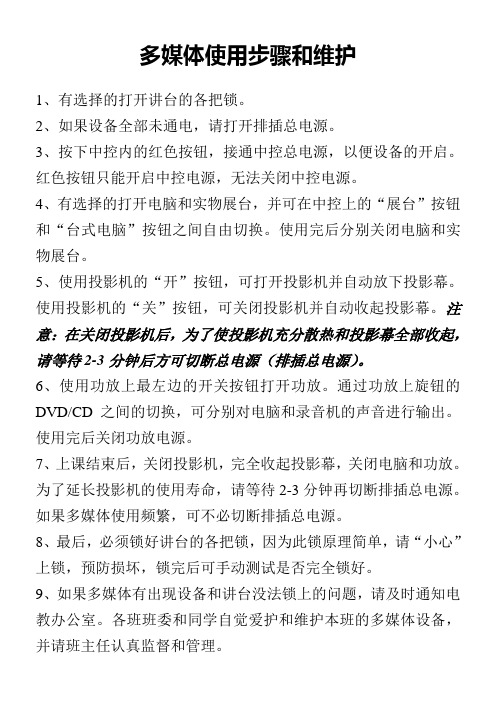
多媒体使用步骤和维护
1、有选择的打开讲台的各把锁。
2、如果设备全部未通电,请打开排插总电源。
3、按下中控内的红色按钮,接通中控总电源,以便设备的开启。
红色按钮只能开启中控电源,无法关闭中控电源。
4、有选择的打开电脑和实物展台,并可在中控上的“展台”按钮和“台式电脑”按钮之间自由切换。
使用完后分别关闭电脑和实物展台。
5、使用投影机的“开”按钮,可打开投影机并自动放下投影幕。
使用投影机的“关”按钮,可关闭投影机并自动收起投影幕。
注意:在关闭投影机后,为了使投影机充分散热和投影幕全部收起,请等待2-3分钟后方可切断总电源(排插总电源)。
6、使用功放上最左边的开关按钮打开功放。
通过功放上旋钮的DVD/CD之间的切换,可分别对电脑和录音机的声音进行输出。
使用完后关闭功放电源。
7、上课结束后,关闭投影机,完全收起投影幕,关闭电脑和功放。
为了延长投影机的使用寿命,请等待2-3分钟再切断排插总电源。
如果多媒体使用频繁,可不必切断排插总电源。
8、最后,必须锁好讲台的各把锁,因为此锁原理简单,请“小心”上锁,预防损坏,锁完后可手动测试是否完全锁好。
9、如果多媒体有出现设备和讲台没法锁上的问题,请及时通知电教办公室。
各班班委和同学自觉爱护和维护本班的多媒体设备,并请班主任认真监督和管理。
- 1、下载文档前请自行甄别文档内容的完整性,平台不提供额外的编辑、内容补充、找答案等附加服务。
- 2、"仅部分预览"的文档,不可在线预览部分如存在完整性等问题,可反馈申请退款(可完整预览的文档不适用该条件!)。
- 3、如文档侵犯您的权益,请联系客服反馈,我们会尽快为您处理(人工客服工作时间:9:00-18:30)。
多媒体投影使用方法详解2009-9-23
1、教室内投影仪支持的最佳分辨率为1024X768,小的也可为800X600,故在教室使用电脑前应先查看笔记本显示属性,如高于1024X768,则应调整笔记本显示属性中的分辨率使之适应投影仪。
2、先打开笔记本电脑,连接好系统与笔记本的接口连线(接好,不用拧螺丝固定),开主面板系统开关(其它不要动),待投影机投影出光后按控制面板“手提电脑”按钮,则右下方“电脑”处灯亮。
等待一会如投影出笔记本完整画面,则跳过步骤3;如投出的是蓝屏,是HP电脑的则按下面的步骤调试,如不是HP的其它牌子的电脑,则一般在显示属性上调整,使“监视器”和笔记本“显示屏”同时激活即可。
3、确定连接无误,确认按了“手提电脑”按钮,则依下图示调整:
如是基本视图则如图:
上步切记左边选择笔记本电脑,右边选择模拟监视器,下步切记选择“复制”
点完成,退出
4、实物投影的用法是先打开实物投影的开关,再按面板上的视频展台按钮。
5、关机方法:先按两次面板右下的投影仪的“关”机按钮将索尼投影仪关闭,再按系统“关”按钮将整个系统关闭,如用过实物投影,再长按实物投影的开关按钮将实物投影的电源关闭。
